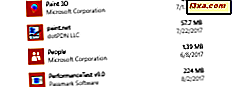Een van de minder bekende feiten over de Xbox One is dat deze console afzonderlijke firmware-updates biedt voor de controllers en headsets. Wanneer u de console zelf bijwerkt, worden de controllers en headset (s) niet bijgewerkt tijdens het proces. U moet voor hen een afzonderlijke firmware-update uitvoeren. Helaas worden deze updates niet actief geadverteerd door de console, zelfs wanneer ze beschikbaar zijn, dus je moet handmatig controleren of ze moeten worden bijgewerkt of niet. Hier leest u hoe u de firmware op uw Xbox One-controllers en headset (s) kunt bijwerken:
Wat u nodig hebt om de update met succes uit te voeren
Als u de update met succes wilt uitvoeren, moet u het volgende voorbereiden:
- Neem al je Xbox One-controllers mee en zorg dat deze beschikbaar zijn in de buurt van de console. Als er firmware-updates beschikbaar zijn, moet u ze allemaal updaten, niet één. Dit is om te zorgen dat ze goed werken, zonder problemen veroorzaakt door het feit dat ze verschillende firmwareversies hebben.
- Steek de headsetadapter in de onderkant van uw controller. Als u meer dan één headset hebt, sluit u deze allemaal aan op de onderkant van een controller.
- Pak de USB-kabel in het Xbox One-pakket en sluit deze aan op de achterkant van je console. U gebruikt het om handmatig al uw controllers één voor één aan te sluiten. Zonder deze kabel kan de firmware-update niet worden uitgevoerd. Als je geen USB-kabel hebt in de verpakking van je Xbox One, kun je een USB-kabel gebruiken van elke moderne smartphone, behalve de iPhone. De Xbox One maakt gebruik van standaard USB-kabels, net zoals de meeste smartphones doen voor het opladen of verbinden met pc's.
- De Xbox One-console moet up-to-date zijn en de nieuwste softwareversie is geïnstalleerd. Lees deze handleiding voor meer informatie over Xbox One-updates: Hoe u uw Xbox One kunt bijwerken en de release-informatie voor elke update kunt vinden.
- Zorg ervoor dat de batterijen van je controller voldoende energie hebben om minstens een paar minuten mee te gaan. Als ze bijna leeg zijn, moet u ze wijzigen voordat u de controller bijwerkt.
Hoewel Microsoft zegt dat de firmware-update automatisch wordt aangekondigd door de Xbox One wanneer deze beschikbaar is, was dit niet het geval voor mij. Als u vergelijkbare problemen ondervindt, kunt u de update nog steeds uitvoeren. Volg gewoon de instructies die in het volgende gedeelte worden beschreven.
De firmware van uw Xbox One-controllers en -headset handmatig bijwerken
Start uw Xbox One en log in met uw Microsoft-account. Ga vervolgens naar Instellingen .

Zoek in het scherm Instellingen naar de categorie Systeem en selecteer deze.

Zoek in de kolom aan de linkerzijde de optie Controller bijwerken en selecteer deze.

U wordt erop gewezen dat u uw controller op de Xbox One moet aansluiten met behulp van de USB-kabel die u zojuist hebt aangesloten. Doe dit en selecteer vervolgens Doorgaan .
Vergeet ook niet om uw headset aan te sluiten op de controller voordat u de update-procedure start.

Het updateproces begint. Het zal even duren en je zult merken dat het Xbox-logo op de controller uit gaat. Dat is normaal, maak je geen zorgen.
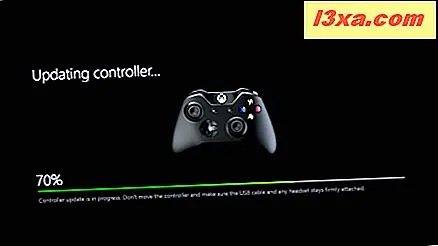
Wanneer de controller wordt bijgewerkt, wordt u op de hoogte gesteld. Om uw volgende controller bij te werken, selecteert u "Update another" . Als u geen andere controllers hebt, selecteert u Exit en gaat u naar het volgende gedeelte in dit artikel.

Koppel de USB-kabel los van de controller die u zojuist hebt bijgewerkt en sluit deze aan op de volgende controller. Als je een andere headset hebt, sluit je deze aan op deze tweede controller. Selecteer Doorgaan als je klaar bent.

Het updateproces begint en het werkt precies zoals bij het updaten van de eerste controller. Wanneer u klaar bent, kunt u ervoor kiezen om nog een update uit te voeren of te sluiten, afhankelijk van of u nog andere controllers over hebt om bij te werken.

Conclusie
Ik hoop dat je deze gids nuttig hebt gevonden. Als u nog vragen heeft, aarzel dan niet om het onderstaande opmerkingenformulier te gebruiken. Wat betreft firmware-updates voor uw controllers en headset (s), zou ik willen dat Microsoft release-aantekeningen voor hen zou verstrekken, zodat u leert welke soorten bugs en problemen zijn opgelost of welke verbeteringen zij bieden. Helaas is dit niet het geval en voer je firmware-updates uit, vertrouwend op het feit dat Microsoft dingen via hen repareert en ze geen problemen voor je veroorzaken.